Votre appareil Android actuel dispose-t-il d'un espace de stockage insuffisant en raison des images haute définition enregistrées sur sa mémoire ? Si tel est le cas, la meilleure façon de libérer votre espace Android et de conserver ces images est d'utiliser une carte SD amovible. Il vous suffit de déplacer les images vers la carte SD sur Android. C'est aussi simple que ça ! En échangeant vos solutions de stockage, vous disposerez de suffisamment d’espace pour sauvegarder plus de souvenirs.
Une carte SD amovible facilitera le transfert de vos photos entre appareils. Il est très simple de transférer vos documents et photos sur la carte SD avec votre téléphone Android, Mac ou PC Windows. Vous vous demandez comment déplacer des photos vers une carte SD sur Android ?
La plupart des téléphones disposant d’un emplacement pour une carte SD amovible, déplacer des photos est devenu très simple. Cela s'applique à tous les smartphones autres que les iPad et les iPhone. Supposons que vous ayez acheté et installé une carte SD sur votre smartphone mais que vous ne sachiez pas comment déplacer vos photos, ne vous inquiétez pas. Cet article vous permettra de transférer facilement du contenu de votre mémoire interne vers votre carte mémoire nouvellement installée.

Voici quelques-unes des principales raisons pour lesquelles il peut être nécessaire de transférer vos données sur une carte mémoire amovible sur votre Android :
1. Pour libérer de l'espace
Parfois, la mémoire interne de votre téléphone Android peut être saturée en raison de la grande taille des vidéos et des images haute définition qui y sont stockées, ne laissant aucune place pour enregistrer de nouveaux fichiers. C'est là qu'intervient une carte mémoire amovible pour vous sauver. L'exportation de vos photos sur la carte SD crée de l'espace libre pour enregistrer de nouveaux contenus, ce qui élimine grandement tout souci lié au manque d'espace de stockage chaque fois que vous souhaitez prendre une nouvelle photo.
2. Pour sécuriser vos fichiers
L'enregistrement de vos vidéos et photos sur votre carte SD les rend sécurisées et facilement accessibles. En outre, la carte SD fait office de stockage de sauvegarde pour vos fichiers, ce qui signifie qu'ils resteront en sécurité au cas où votre appareil serait endommagé.
3. Pour vous aider à déplacer facilement vos fichiers entre appareils
Avec une carte mémoire amovible, déplacer vos fichiers entre deux téléphones Android ou entre votre téléphone Android et un Mac ou un PC est très efficace.
4. Pour améliorer la vitesse de votre téléphone
Conserver des vidéos et des images volumineuses dans votre stockage interne alourdit votre téléphone et le ralentit. Par conséquent, lorsque vous déplacez vos fichiers de votre mémoire interne vers une carte SD amovible, la vitesse et les performances générales de votre téléphone peuvent s'améliorer.
Lire aussi :
4 façons efficaces de sauvegarder une carte SD sur Android [Meilleur guide]
Sauvegarder et restaurer des messages texte sur Android [5 méthodes éprouvées]
Certains téléphones Android vous permettent de transférer vos images du stockage interne vers une carte SD amovible via les paramètres. Si votre téléphone dispose de cette option dans ses paramètres, vous pouvez suivre les étapes suivantes :
Étape 1 . Ouvrez votre application Paramètres et sélectionnez la fonction « Stockage et mémoire ». Ici, vous pourrez voir tous les fichiers enregistrés sur votre appareil.
Étape 2 . Appuyez sur l'option "Images" sur l'écran suivant pour afficher toutes vos photos stockées sur l'appareil.
Étape 3 . Sur l'écran suivant, vous verrez toutes vos photos. Sélectionnez ceux que vous souhaitez transférer, cliquez sur l'icône « 3 points » et sélectionnez l'option « Copier vers ». Ensuite, sélectionnez la carte mémoire comme destination et elle y sera déplacée avec succès.
Lire aussi :
Transférez en toute sécurité des fichiers de la carte SD Android vers un PC sans problème [5 façons]
L'accumulation de mises à jour, d'applications, de photos et d'autres fichiers sur votre smartphone consomme de l'espace, ce qui ralentit votre téléphone. Un excellent moyen de créer de l'espace libre et d'accélérer votre téléphone Android consiste à déplacer vos fichiers sur votre carte SD amovible. Les étapes ci-dessous vous aideront à déplacer des fichiers vers la carte SD Android à l'aide de l'application « Mon fichier » :
Étape 1 : Lancez votre application « Mes fichiers ». Sélectionnez l'option Stockage interne (ou appuyez sur n'importe quelle option sous Catégories) et faites défiler jusqu'aux dossiers ou fichiers que vous souhaitez transférer.

Étape 2 . Ouvrez le dossier dans lequel sont stockés les fichiers souhaités et appuyez sur l'icône « 3 points » dans le coin supérieur droit.
Étape 3 . Sélectionnez l'option "Modifier", choisissez tous les fichiers souhaités un par un ou appuyez simplement sur l'option "Tous" dans le coin supérieur gauche. Appuyez à nouveau sur l'icône à 3 points en haut à droite et sélectionnez l'option "Déplacer".
Étape 4 . Sélectionnez l'option "Carte SD". Après cela, sélectionnez le dossier de destination souhaité pour vos fichiers ou appuyez sur « Créer un dossier » si vous souhaitez les enregistrer dans un nouveau dossier.
Étape 5 . Enfin, terminez le processus en appuyant sur le bouton « Terminé ».
Une autre façon de déplacer vos photos de votre stockage interne vers votre carte microSD consiste à utiliser votre application File Manager. Vous avez probablement utilisé une ou deux applications de gestion de fichiers si vous utilisez des téléphones Android depuis un certain temps. Si ce n’est pas le cas, ne vous inquiétez pas car la section suivante va vous en suggérer un et vous guider dans son utilisation :
Étape 1 . Ouvrez votre Google Play, téléchargez et installez l'APK « Amaze File Manager » sur votre téléphone Android.
Étape 2 . Ouvrez votre application nouvellement installée et appuyez sur l'icône avec 3 lignes horizontales. Dans le menu, sélectionnez "Images". Vous verrez maintenant les photos enregistrées sur votre téléphone.
Étape 3 . Une fois que vous voyez ces photos dans leurs dossiers, sélectionnez celles que vous souhaitez déplacer sur la carte SD. Ensuite, appuyez sur l'icône « 3 points » et sélectionnez l'option « Copier ».
Étape 4 . Ensuite, revenez à la page d'accueil de l'application et sélectionnez l'option « Stockage sur carte SD ». Accédez au dossier de destination souhaité pour vos fichiers, ouvrez-le et appuyez sur le symbole Coller.
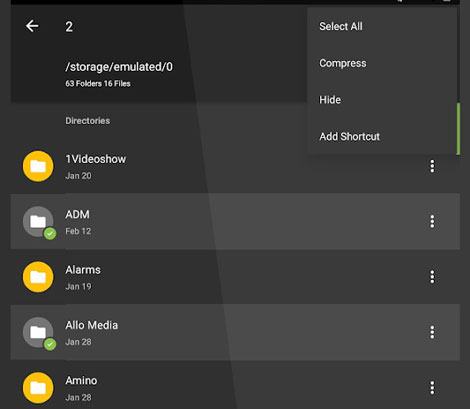
Vos photos seront transférées avec succès sur la carte SD. Une fois le processus terminé, vous pouvez désormais quitter l'application à votre guise. Voilà comment déplacer des photos vers la carte SD à l'aide du gestionnaire de fichiers. Ces étapes s'appliquent à toutes les autres applications de gestion de fichiers.
Comme ci-dessus, il existe plusieurs façons de transférer les données des appareils Android vers une carte SD. Cependant, ces méthodes ont des niveaux d’efficacité différents en termes de taux de transfert de données et de fiabilité. Il est donc prudent d’utiliser la meilleure technologie pour améliorer le processus. Android File Transfer est une application professionnelle de transfert de données qui rend le transfert de données entre les appareils Android et l'ordinateur, Android vers la carte SD, sans faille.
Android File Transfer est principalement conçu à l'aide des dernières technologies de gestion de données. L'application permet aux utilisateurs de transférer une myriade de types de données, tels que des messages, des photos, des journaux d'appels, des documents, des films, des contacts, des applications, de la musique, etc. Après des tests approfondis, l'application s'est avérée 100 % sécurisée car elle utilise le fonctionnement en lecture seule pour éviter d'écraser les données des appareils existants.
Cette application de transfert de données Android exceptionnelle peut gérer plusieurs appareils simultanément. Des millions d’utilisateurs à travers le monde lui font confiance et ont également reçu de nombreuses critiques positives de clients satisfaits. Vous trouverez ci-dessous quelques fonctionnalités qui font de l'application Android File Transfer une option incontournable :
Principales fonctionnalités du transfert de fichiers Android :
- Fournit un excellent moyen de transférer des données d'un appareil Android vers une carte SD , entre des appareils Android et des ordinateurs.
- Autorisez les utilisateurs à sauvegarder, importer et exporter des données telles que des journaux d'appels, de la musique, des SMS, des contacts, des photos, des livres, des vidéos, etc.
- Prend en charge diverses tâches de gestion de données telles que le transfert, la modification, l'ajout et la suppression à l'aide d'un ordinateur.
- Autoriser les utilisateurs à envoyer, transférer, copier et renvoyer des messages texte depuis un ordinateur.
- Installez et désinstallez les applications des téléphones Android.
- Peut être utilisé sur une large gamme d'appareils Android tels que LG, ZTE, Sony, Motorola, HTC, Samsung, Dell, Huawei, etc.
Vous trouverez ci-dessous comment transférer des photos d'Android vers une carte SD à l'aide de l'application Android File Transfer :
Étape 1 . Téléchargez, installez et lancez le logiciel sur votre ordinateur. Après cela, sélectionnez l'option « Android Assistant » parmi les modules disponibles et connectez la carte SD à votre ordinateur.
Étape 2. Utilisez un cordon USB pour relier le téléphone Android à l'ordinateur et activer son mode de débogage. Après une connexion réussie, l'application détectera votre téléphone Android, installera les pilotes requis sur votre ordinateur et installera sa version de l'application Android sur votre téléphone Android.

Étape 3 . Une nouvelle interface affichant toutes les données de votre appareil Android classées selon le type de données apparaîtra.

Étape 4 . Appuyez sur le dossier « Photos », sélectionnez vos photos qui vous intéressent, cliquez sur le bouton « Exporter », sélectionnez votre carte SD et enregistrez-y les photos.

Mots à la fin :
Cet article vous a expliqué comment déplacer des photos du stockage interne vers la carte SD en utilisant différentes méthodes. Parmi les méthodes évoquées ci-dessus, nous vous recommandons d’économiser le temps de transfert des photos en utilisant Android File Transfer . Il s'agit d'une application professionnelle de transfert de données Android qui transfère les données à une vitesse ultra-rapide, est facilement utilisable et sécurisée.
Articles Liés:
Comment transférer des applications Android sur une carte SD ? 3 façons efficaces
Vous désirez le meilleur gestionnaire de carte SD ? Te voilà
Le meilleur moyen de récupération de carte SD pour Android (recommandé)
Comment trouver la corbeille Android et récupérer facilement les fichiers supprimés
Comment synchroniser Android avec iCloud ?
Comment transférer des photos de la carte SD vers un ordinateur avec succès – 5 conseils éprouvés
Copyright © samsung-messages-backup.com Tous droits réservés.